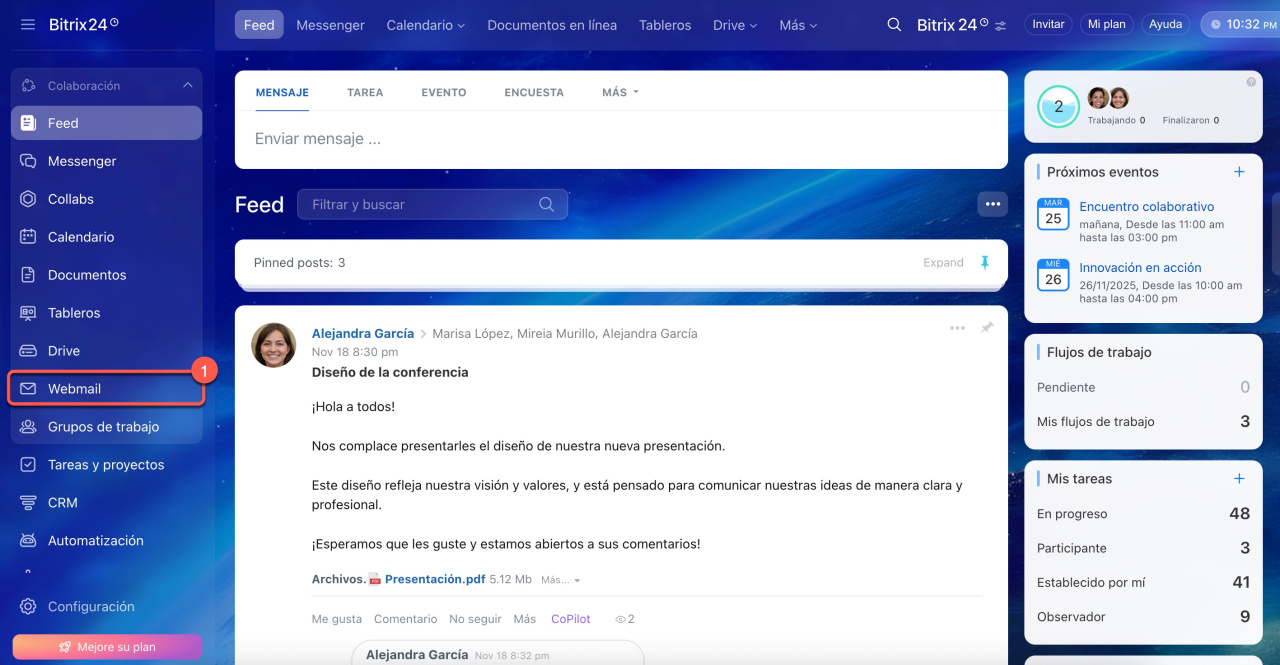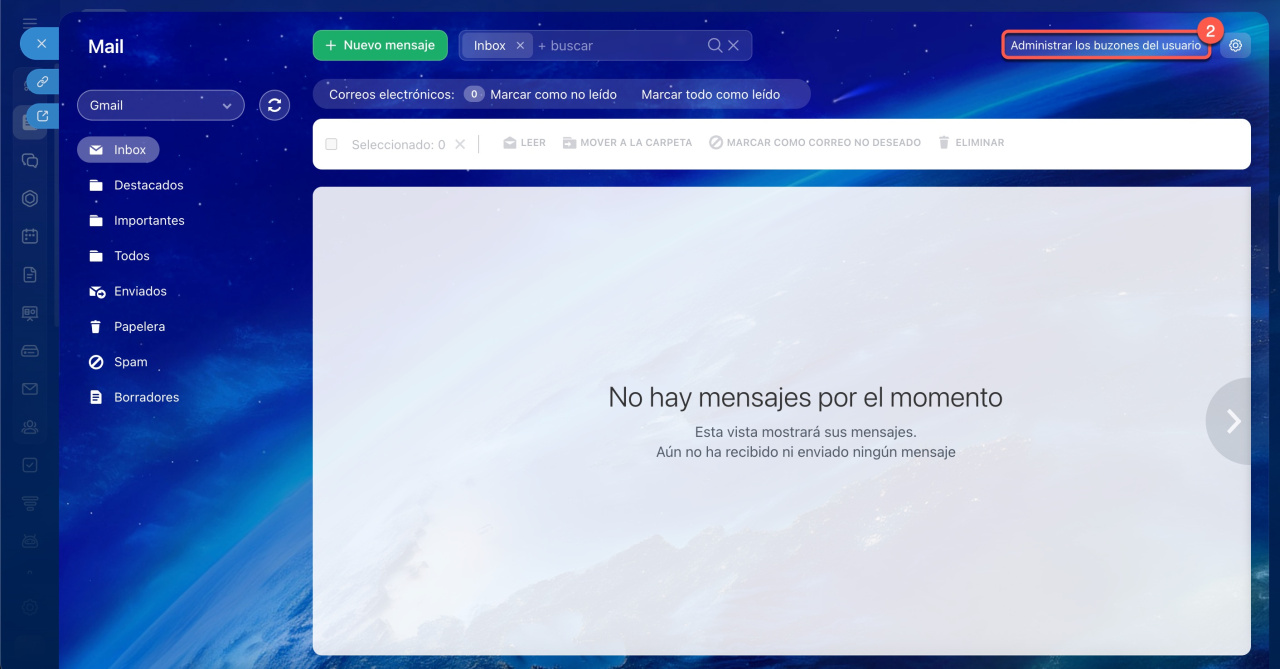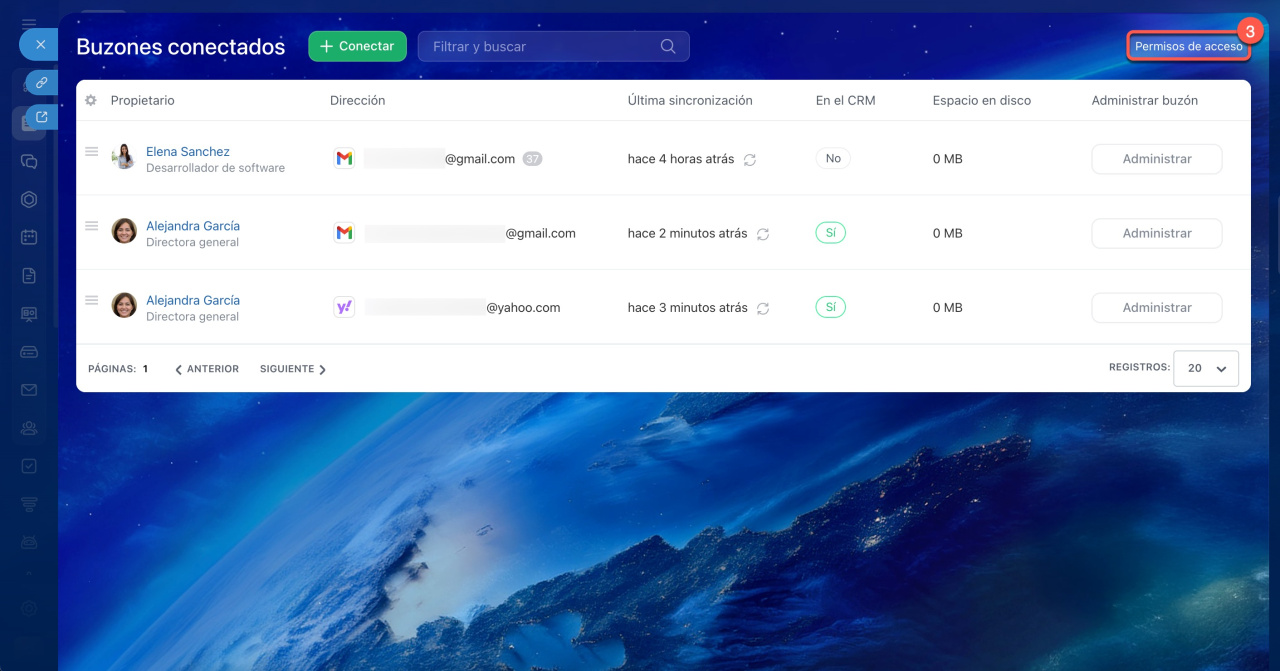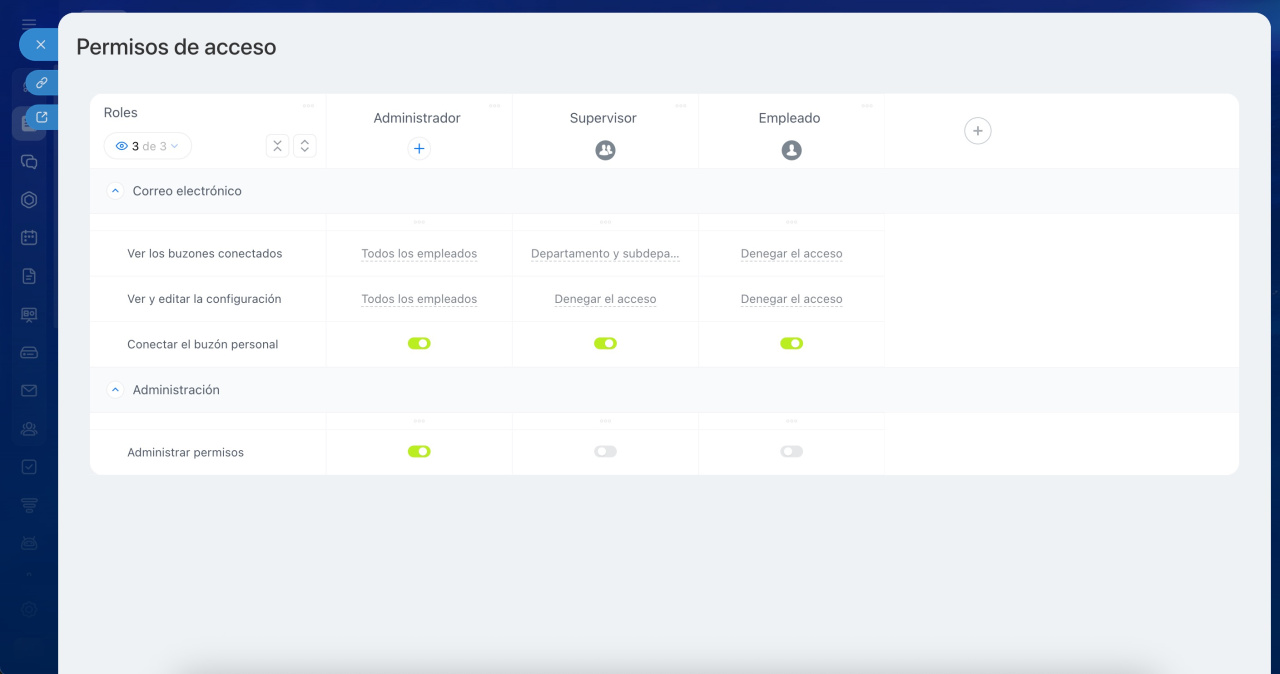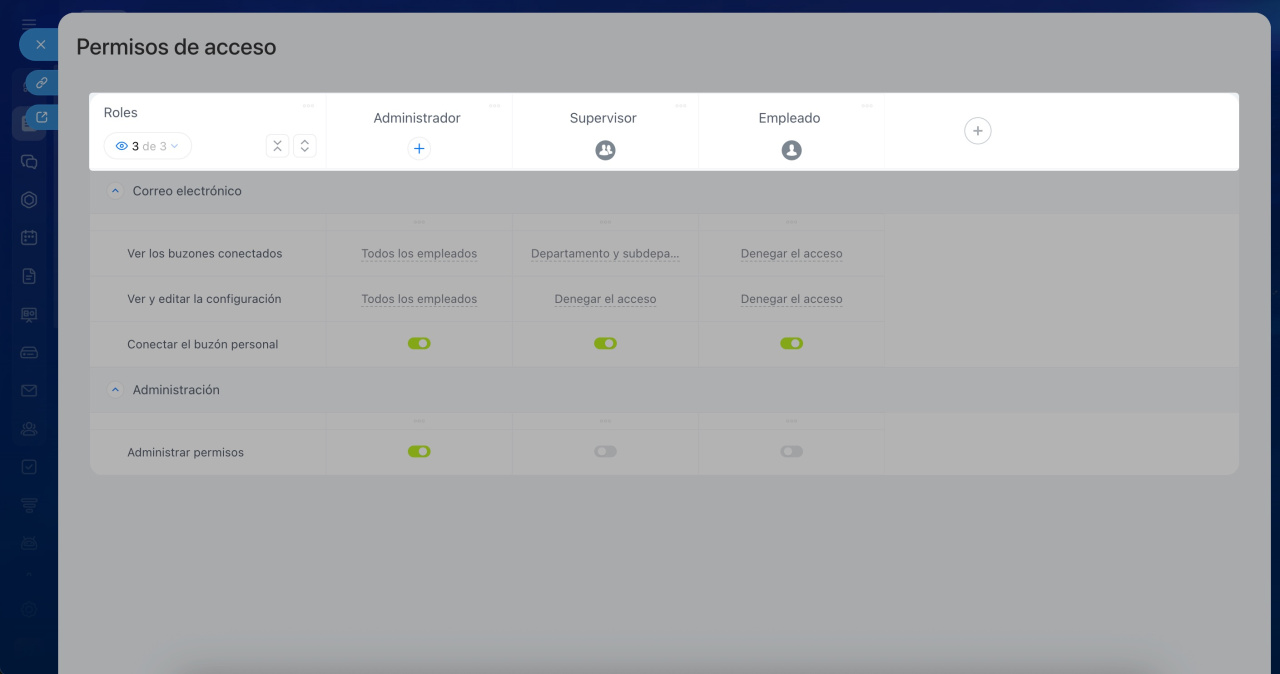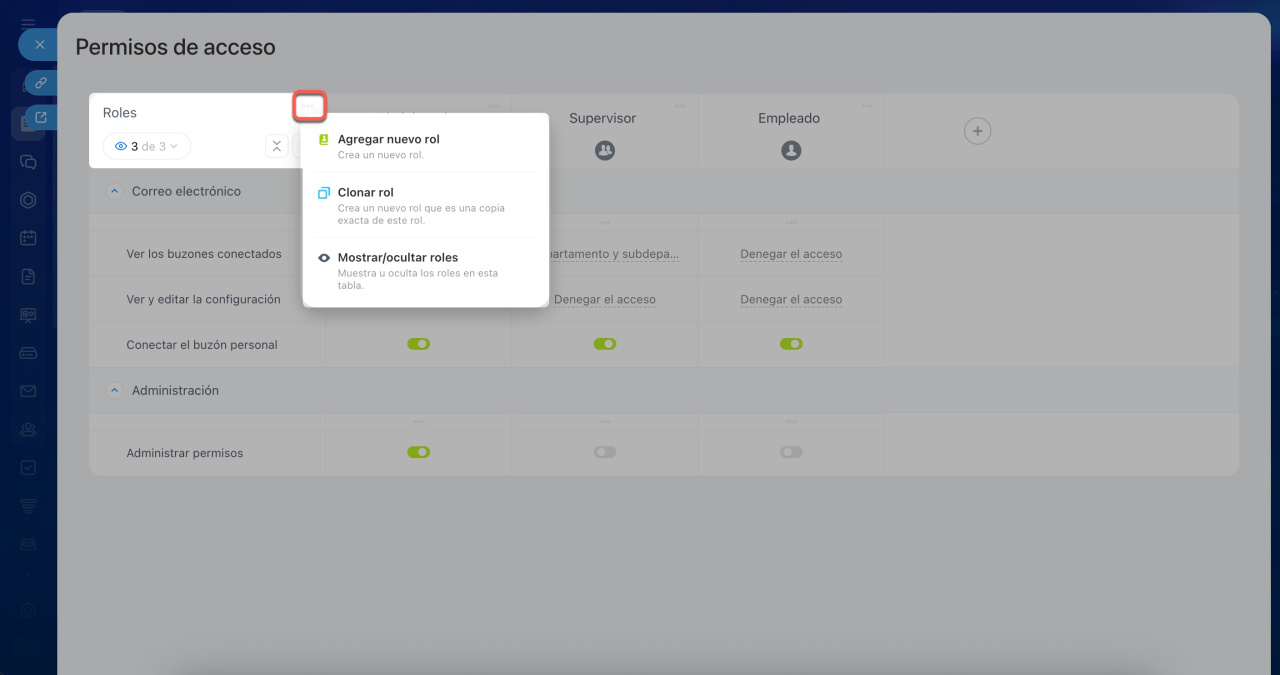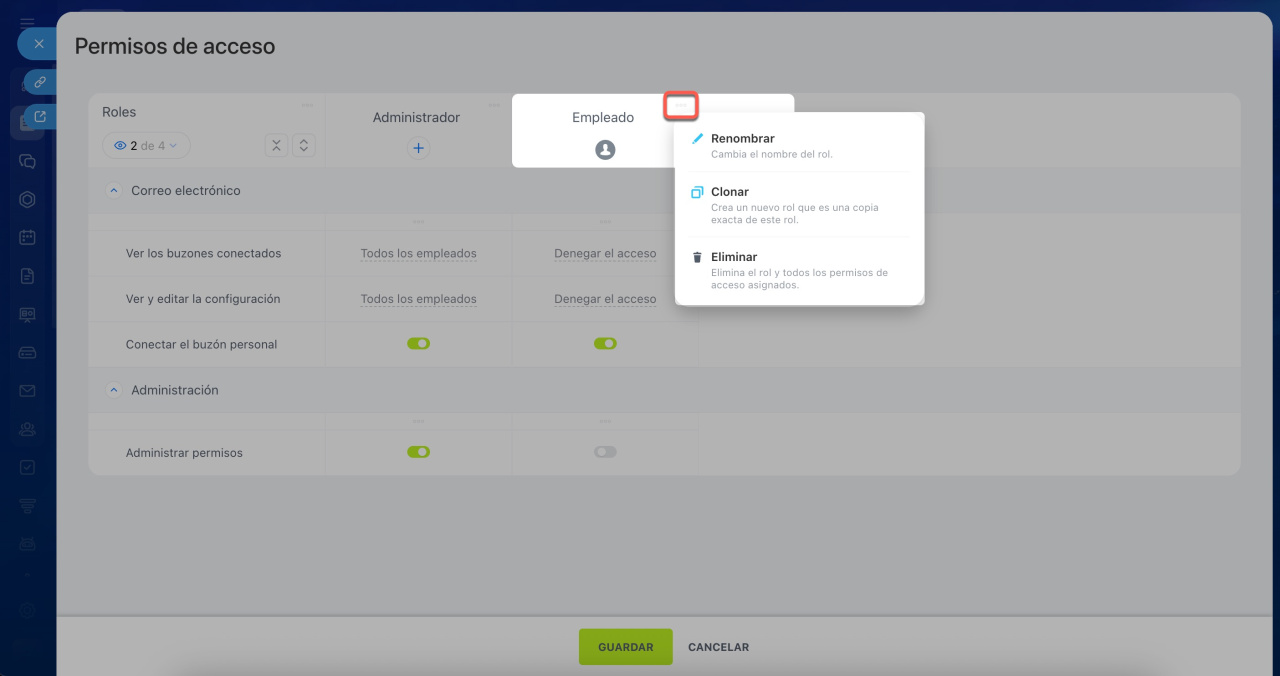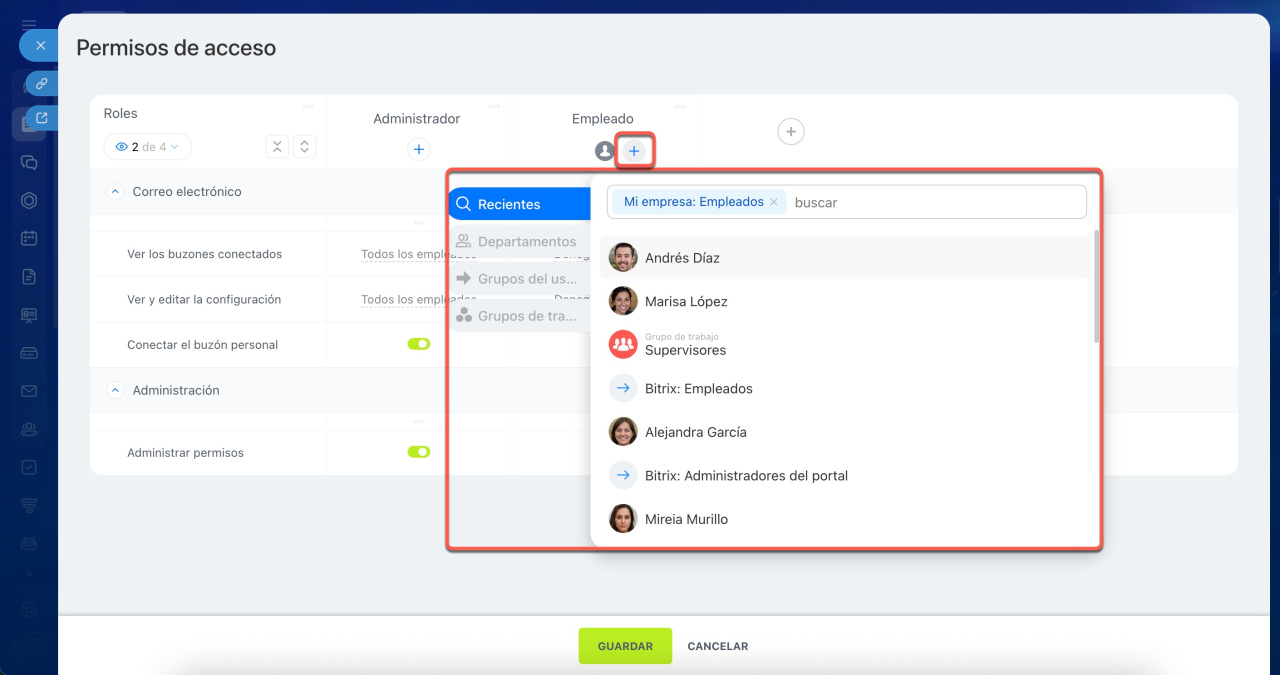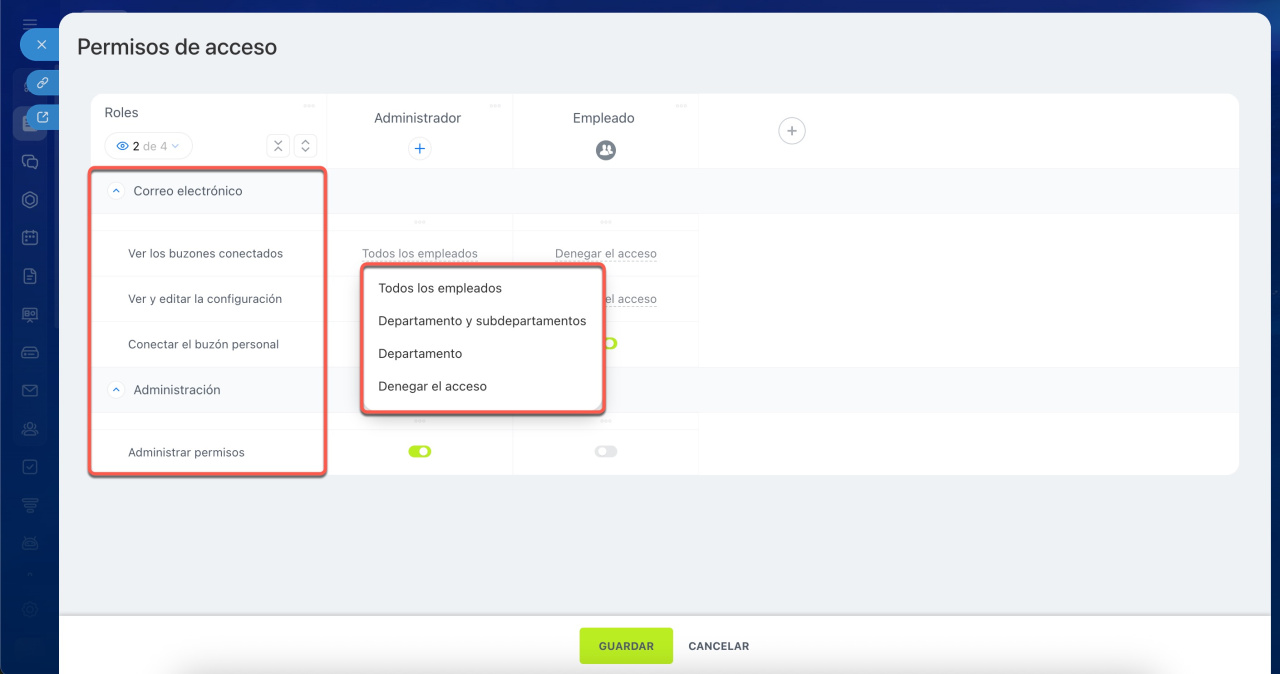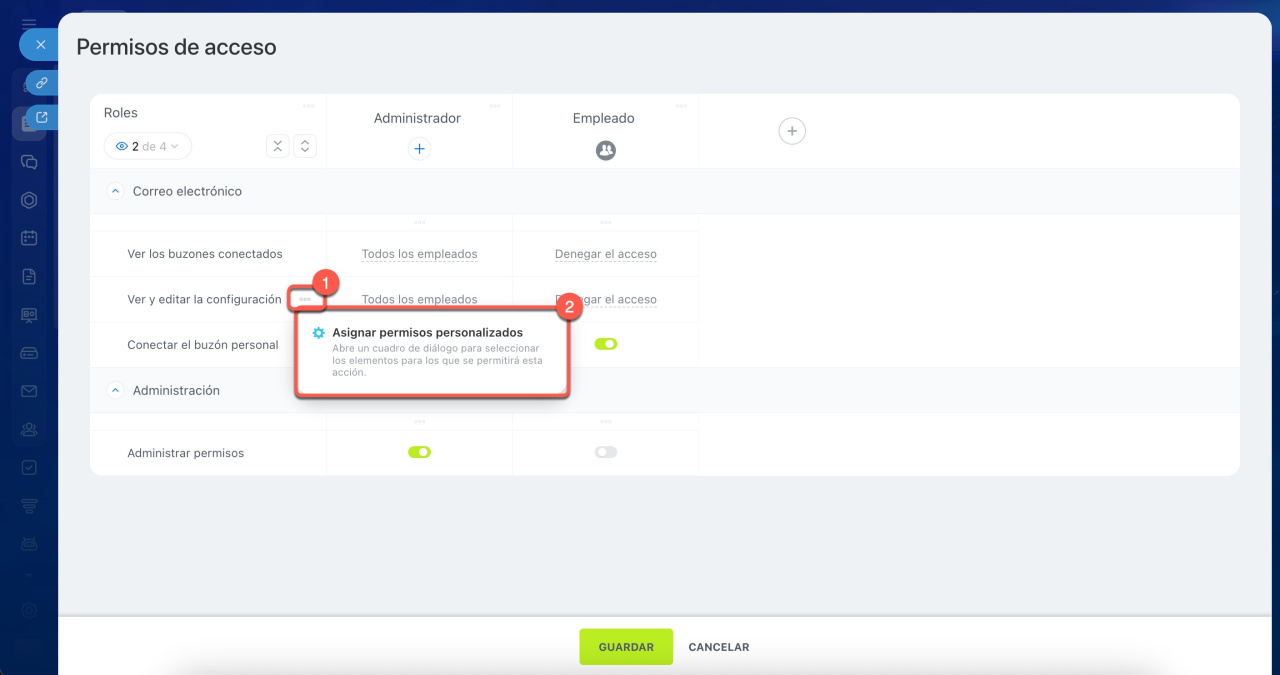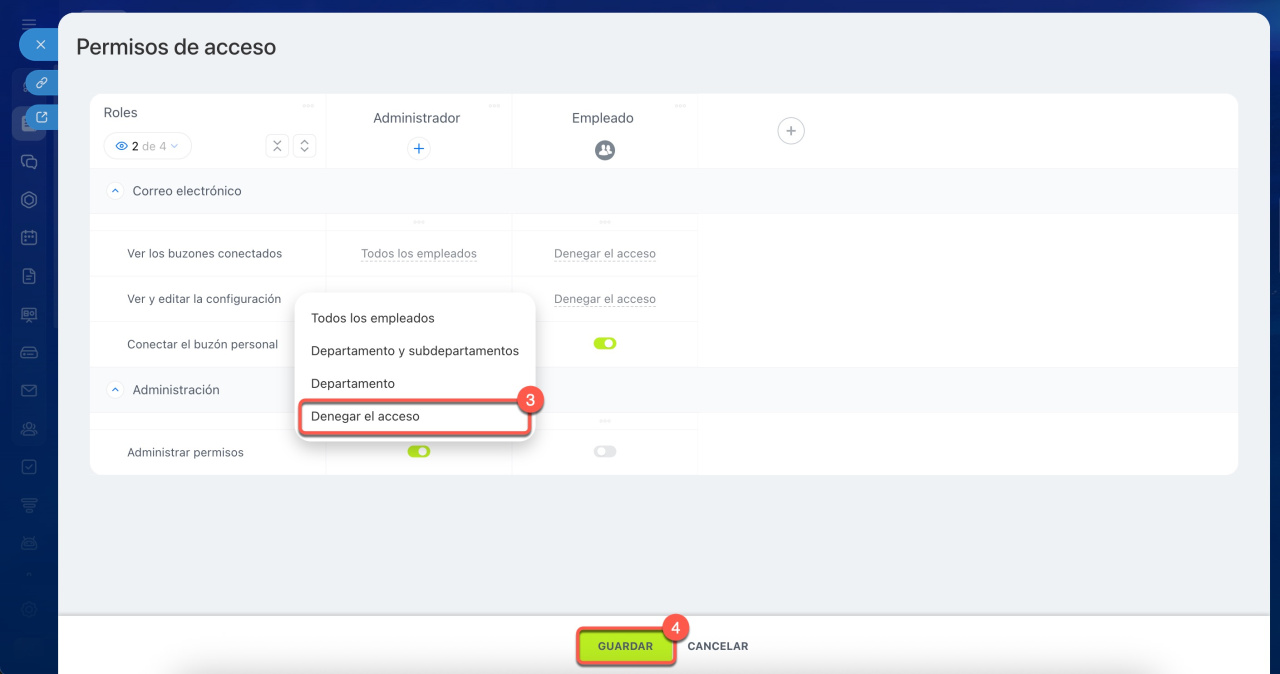En Bitrix24 puedes gestionar de forma flexible el acceso a la sección de Webmail, lo que ayuda a proteger los datos y facilita que los empleados trabajen con el correo corporativo. Configura quién puede ver, conectar y gestionar los buzones de correo. Por ejemplo:
- Un supervisor puede ver los buzones de su equipo, pero no modificar su configuración
- Un jefe de departamento puede conectar correos para nuevos empleados, agilizando su incorporación
- Un administrador puede restringir el acceso a quienes no trabajan con el correo
Ver la página de planes y precios
Contenido del artículo:
Por defecto, el administrador de Bitrix24 puede ajustar los permisos de acceso y también delegar esta tarea a otros empleados.
- Ve a la sección Webmail.
- Haz clic en Administrar los buzones del usuario.
- Selecciona Permisos de acceso.
Seleccionar roles predeterminados
Un rol es un conjunto de permisos de acceso asignado a un usuario. Por defecto, hay tres roles estándar:
- Administrador: todos los empleados con permisos de administrador en Bitrix24.
- Supervisor: usuarios asignados como supervisores en la estructura de la compañía.
- Empleado: otros empleados.
Personalizar roles
Configurar roles. Si los roles estándar no se ajustan a tus necesidades, puedes copiarlos, editarlos o crear roles personalizados. Haz clic en Tres puntos (...) y selecciona la acción deseada.
- Agregar nuevo rol: especifica el nombre del rol.
- Clonar rol: selecciona el rol que deseas copiar y todas las configuraciones de permisos se transferirán al nuevo rol. Resulta útil para crear un nuevo rol con pequeñas modificaciones.
- Mostrar/ocultar roles: puedes dejar solo los roles necesarios en la lista y ocultar los demás. Resulta útil para comparar o editar varios roles.
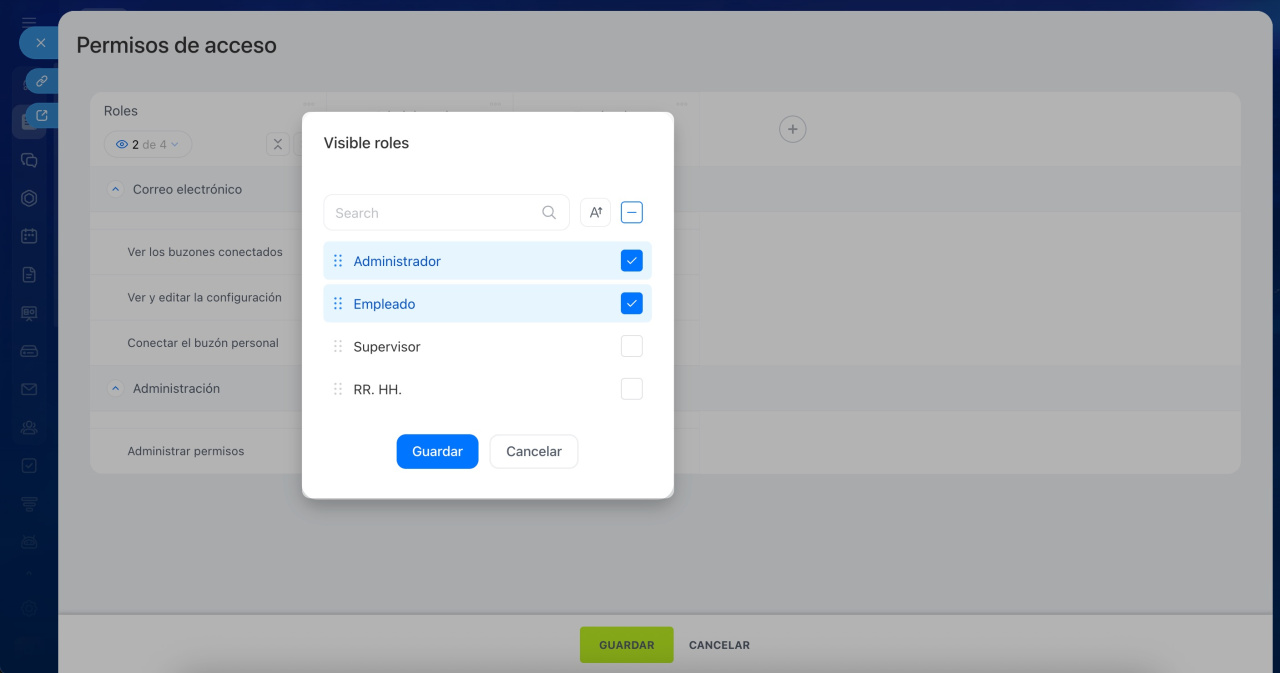 Los roles "Administrador" y "Empleado" se muestran en la lista, mientras que los demás están ocultos
Los roles "Administrador" y "Empleado" se muestran en la lista, mientras que los demás están ocultos
Configurar un rol específico. Haz clic en Tres puntos (...) a la derecha del nombre del rol y elige la acción apropiada:
- Renombrar: cambia el nombre del rol.
- Clonar: crea una copia del rol seleccionado.
- Eliminar: borra el rol junto con todas sus configuraciones.
Asignar roles a empleados
Haz clic en Más (+) bajo el rol deseado y selecciona un empleado, departamento o grupo. Por ejemplo, un supervisor podría necesitar permisos para ver los buzones de sus subordinados, mientras que un gerente podría requerir permisos para editar la configuración de su buzón.
Configurar permisos de acceso
Puedes gestionar los permisos de acceso para:
- Ver los buzones conectados: muestra cuántos hay, quién los tiene y cuáles son.
- Ver y editar la configuración: permite editar los ajustes de los buzones.
- Conectar el buzón personal: permite o impide conectar nuevos buzones.
- Administrar permisos: permite configurar los accesos de otros usuarios.
Niveles de acceso:
- Todos los empleados
- Tu departamento y subdepartamentos
- Solo tu departamento
- Sin acceso
Puedes configurar permisos para múltiples roles simultáneamente. Por ejemplo, puedes deshabilitar la opción de modificar configuraciones de buzones para todos los roles.
1-2. Haz clic en Tres puntos (...) > Asignar permisos personalizados.
3. Selecciona el nivel de acceso apropiado, como Denegar el acceso.
4. Guarda los cambios.
Resumen
- Bitrix24 permite gestionar de forma flexible el acceso a la sección de Webmail, protegiendo datos y facilitando el trabajo con el correo corporativo.
- El administrador de Bitrix24 puede ajustar los permisos de acceso y también delegar esta tarea a otros empleados.
- Para configurar los permisos de acceso, selecciona o crea un rol, personalízalo según las necesidades, asigna el rol a los empleados correspondientes y especifica el nivel de acceso para cada rol.
- Si un usuario tiene varios roles, se le otorgará el nivel de acceso más alto entre ellos.